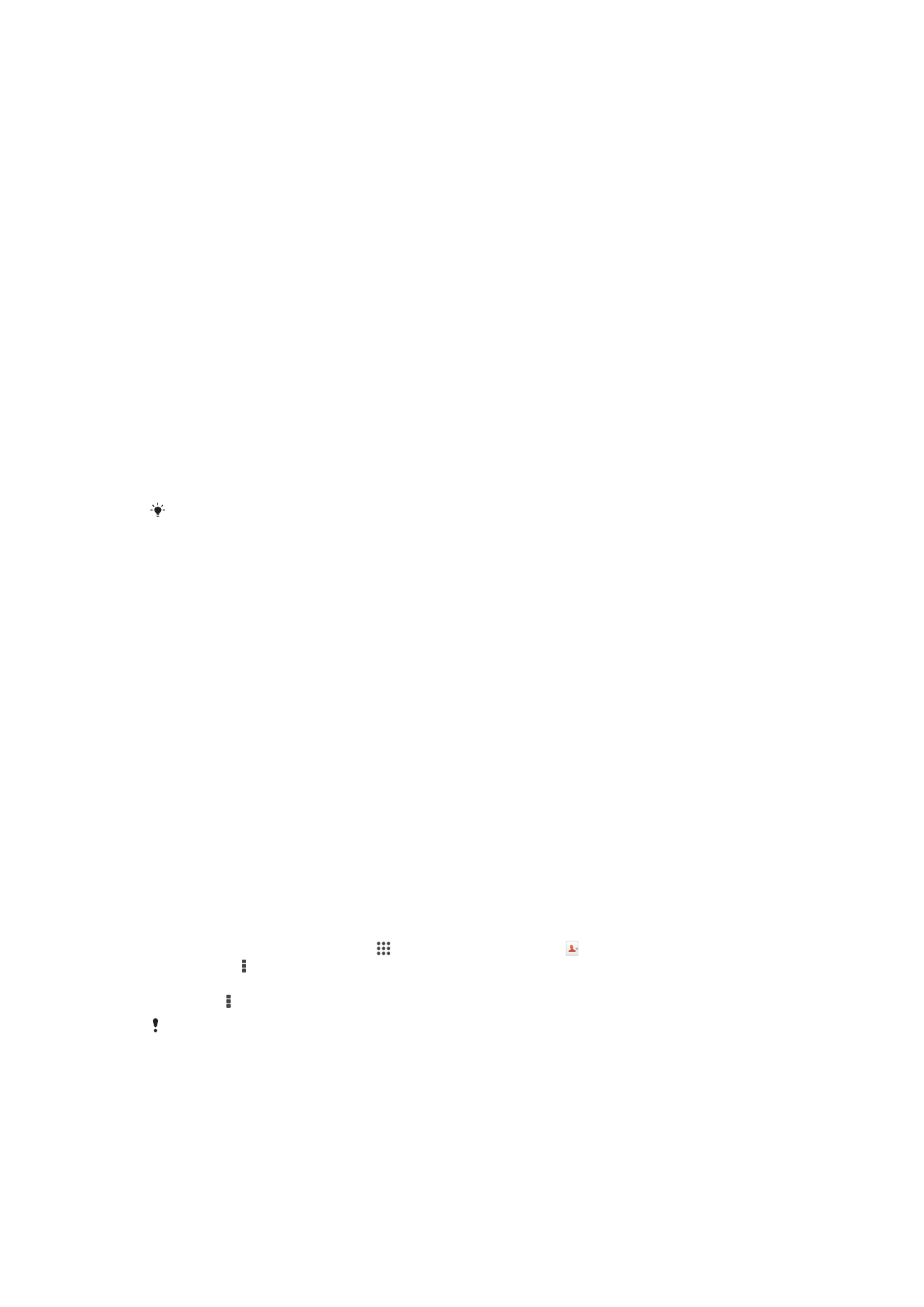
Μεταφορά επαφών
Υπάρχουν πολλοί τρόποι για να μεταφέρετε επαφές στη νέα σας συσκευή. Μάθετε περισσότερα για την
επιλογή μεθόδου μεταφοράς στη διεύθυνση www.sonymobile.com/support.
Μεταφορά επαφών χρησιμοποιώντας υπολογιστή
Η εφαρμογή Xperia™ Transfer σάς βοηθά να συλλέξετε επαφές από την παλιά συσκευή σας και να τις
μεταφέρετε στη νέα. Η εφαρμογή Xperia™ Transfer, στην οποία μπορείτε να αποκτήσετε πρόσβαση
μέσω του λογισμικού Xperia™ Companion, υποστηρίζει κινητές συσκευές που χρησιμοποιούν
λειτουργικά προγράμματα iOS/iCloud και Android™. Αν η παλιά σας συσκευή χρησιμοποιούσε iOS, η
λειτουργία "Αντιστοίχιση εφαρμογών" προτείνει τις εφαρμογές Android που αντιστοιχούν στις εφαρμογές
iOS που είχατε.
Για να χρησιμοποιήσετε την εφαρμογή Xperia™ Transfer, χρειάζεστε τα εξής:
•
Υπολογιστή συνδεδεμένο στο Internet.
•
Τη νέα συσκευή Android™.
•
Ένα καλώδιο USB για τη νέα συσκευή Android™.
•
Την παλιά συσκευή σας.
•
Ένα καλώδιο USB για την παλιά συσκευή σας.
Ενδέχεται να μη χρειαστείτε την παλιά συσκευή σας. Για συσκευές iOS, μπορείτε να συνδεθείτε
απευθείας στην υπηρεσία iCloud ή να χρησιμοποιήσετε τοπικό αντίγραφο ασφαλείας. Για
παλαιότερες συσκευές σας της Sony μπορείτε να χρησιμοποιήσετε τοπικά αντίγραφα
ασφαλείας.
Για να μεταφέρετε επαφές στη νέα συσκευή σας
1
Αν το λογισμικό δεν είναι ήδη εγκατεστημένο, κάντε αναζήτηση και λήψη του Xperia™
Companion for Windows στη διεύθυνση http://support.sonymobile.com/tools/xperia-companion ή
του Xperia™ Companion for Mac στη διεύθυνση
http://support.sonymobile.com/tools/xperia-companion-mac .
2
Συνδέστε τη συσκευή σας με τον υπολογιστή, χρησιμοποιώντας ένα καλώδιο USB.
3
Αφού ολοκληρωθεί με επιτυχία η εγκατάσταση, ανοίξτε το λογισμικό Xperia™ Companion, αν
δεν εκκινήσει αυτόματα, και στη συνέχεια κάντε κλικ στην επιλογή Xperia™ Transfer και
ακολουθήστε τις σχετικές οδηγίες για να μεταφέρετε τις επαφές σας.
Μεταφορά επαφών με χρήση online λογαριασμού
Εάν συγχρονίσετε τις επαφές που έχετε στην παλιά σας συσκευή ή στον υπολογιστή σας με έναν online
λογαριασμό, για παράδειγμα ένα λογαριασμό Google Sync™, Facebook™ ή Microsoft
®
Exchange
ActiveSync
®
, μπορείτε να μεταφέρετε τις επαφές σας στη νέα σας συσκευή χρησιμοποιώντας αυτόν το
λογαριασμό.
Για να συγχρονίσετε επαφές με τη νέα σας συσκευή με χρήση λογαριασμού
συγχρονισμού
1
Από την Αρχική οθόνη, πατήστε το και, στη συνέχεια, πατήστε το .
2
Πατήστε το και, στη συνέχεια, πατήστε Ρυθμίσεις > Λογαριασμοί & Συγχρ..
3
Επιλέξτε το λογαριασμό με τον οποίο θέλετε να συγχρονίσετε τις επαφές σας και, στη συνέχεια,
πατήστε > Συγχρονισμός τώρα.
Για να μπορέσετε να συγχρονίσετε τις επαφές σας με τον αντίστοιχο λογαριασμό
συγχρονισμού, πρέπει να έχετε συνδεθεί σε αυτόν.
Άλλες μέθοδοι μεταφοράς επαφών
Υπάρχουν αρκετοί άλλοι τρόποι για να μεταφέρετε επαφές από την παλιά σας συσκευή στην καινούρια.
Για παράδειγμα, μπορείτε να αντιγράψετε επαφές σε κάρτα μνήμης, να χρησιμοποιήσετε την τεχνολογία
Bluetooth
®
ή να αποθηκεύσετε επαφές σε κάρτα SIM. Για πιο συγκεκριμένες πληροφορίες σχετικά με τη
μεταφορά των επαφών από την παλιά σας συσκευή, ανατρέξτε στον αντίστοιχο Οδηγό χρήστη.
55
Το παρόν αποτελεί μια προσαρμοσμένη μορφή αυτής της έκδοσης για το Internet. © Εκτυπώστε μόνο για ιδιωτική χρήση.
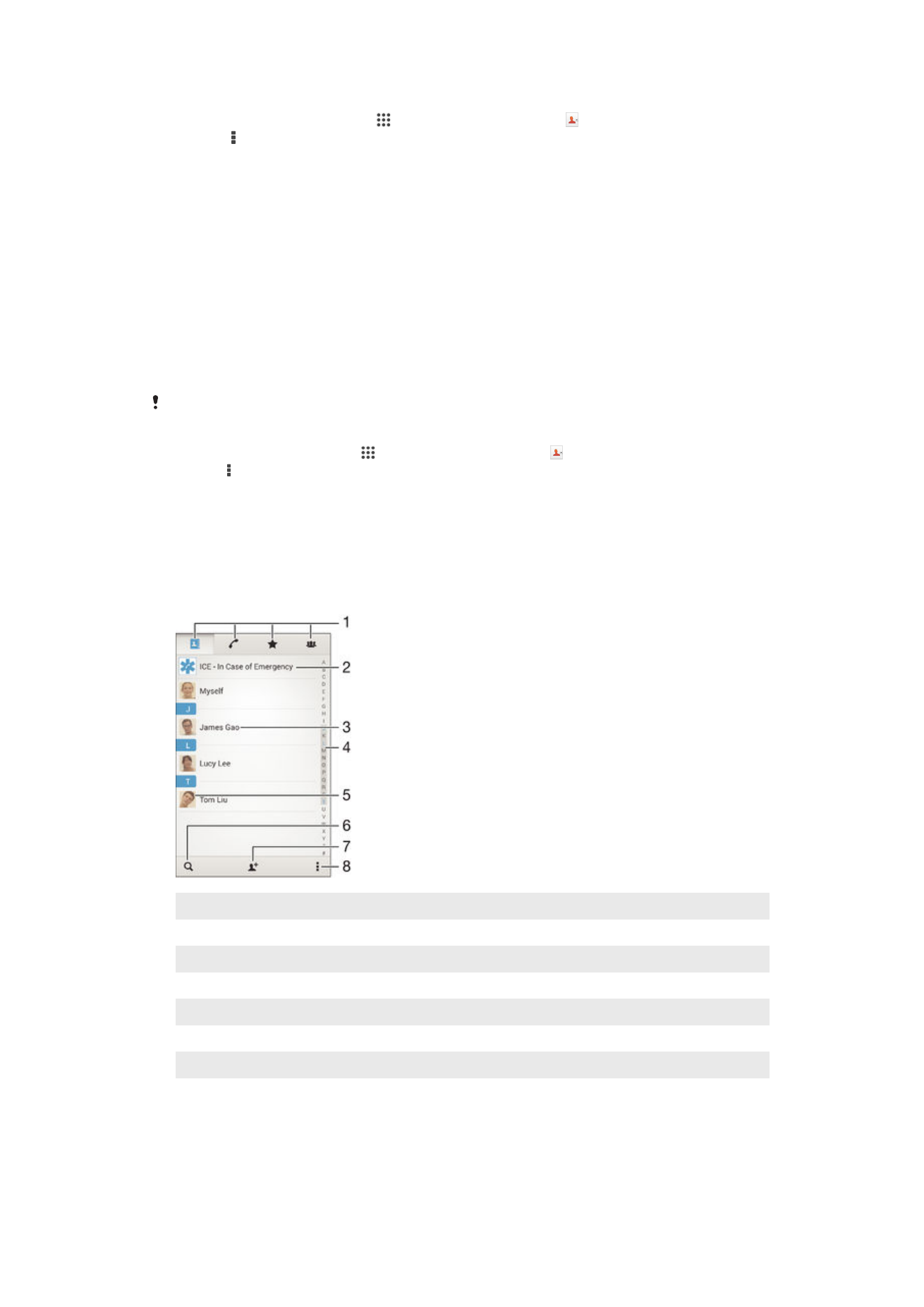
Για να εισαγάγετε επαφές από μια κάρτα μνήμης
1
Από την Αρχική οθόνη, πατήστε το και, στη συνέχεια, πατήστε το .
2
Πιέστε το και, στη συνέχεια, πατήστε Εισαγωγή επαφών > Κάρτα SD.
3
Επιλέξτε το αρχείο που θέλετε να εισαγάγετε.
Για να εισαγάγετε επαφές με χρήση της τεχνολογίας Bluetooth
®
1
Βεβαιωθείτε ότι έχετε ενεργοποιήσει τη λειτουργία Bluetooth
®
και ότι έχετε ρυθμίσει τη συσκευή
σας ως ορατή.
2
Όταν ειδοποιηθείτε για ένα εισερχόμενο αρχείο στη συσκευή σας, σύρετε τη γραμμή
κατάστασης προς τα κάτω και πατήστε την ειδοποίηση για να αποδεχθείτε τη μεταφορά αρχείου.
3
Πατήστε Αποδοχή για να ξεκινήσει η μεταφορά αρχείου.
4
Σύρετε τη γραμμή κατάστασης προς τα κάτω. Όταν ολοκληρωθεί η μεταφορά, πατήστε την
ειδοποίηση.
5
Πατήστε το αρχείο που λάβατε.
Για να εισαγάγετε επαφές από μια κάρτα SIM
Εάν μεταφέρετε επαφές μέσω μιας κάρτας SIM, μπορεί να χάσετε πληροφορίες ή να λάβετε
πολλές καταχωρίσεις της επαφής.
1
Από την Αρχική οθόνη, πατήστε και, στη συνέχεια, πατήστε το .
2
Πατήστε και, στη συνέχεια, πατήστε το Εισαγωγή επαφών > Κάρτα SIM.
3
Για να εισαγάγετε μια μεμονωμένη επαφή, βρείτε και πατήστε την επαφή. Για να εισαγάγετε όλες
τις επαφές, πατήστε Εισαγωγή όλων.